Benutzerdefinierte Daten in Section Builder importieren
Dieses Tutorial führt Sie durch die Grundlagen des Hochladens benutzerdefinierter Abschnitte und Formen in das SkyCiv Section Builder-Modul. Dieses Video führt Sie vom Anfänger zum Import Ihrer eigenen benutzerdefinierten Formen und Datenbanken. Wenn Sie benutzerdefinierte Formen und einzigartige Datenbanken für Ihre SkyCiv-Modelle verwenden möchten, Das ist ein toller Anfang!
Einführung
In diesem Tutorial erfahren Sie, wie Sie benutzerdefinierte Daten mit SkyCiv Section Builder importieren. Wir behandeln den Import von DXF-Dateien für benutzerdefinierte Abschnitte sowie den Import von Daten für benutzerdefinierte Datenbanken.
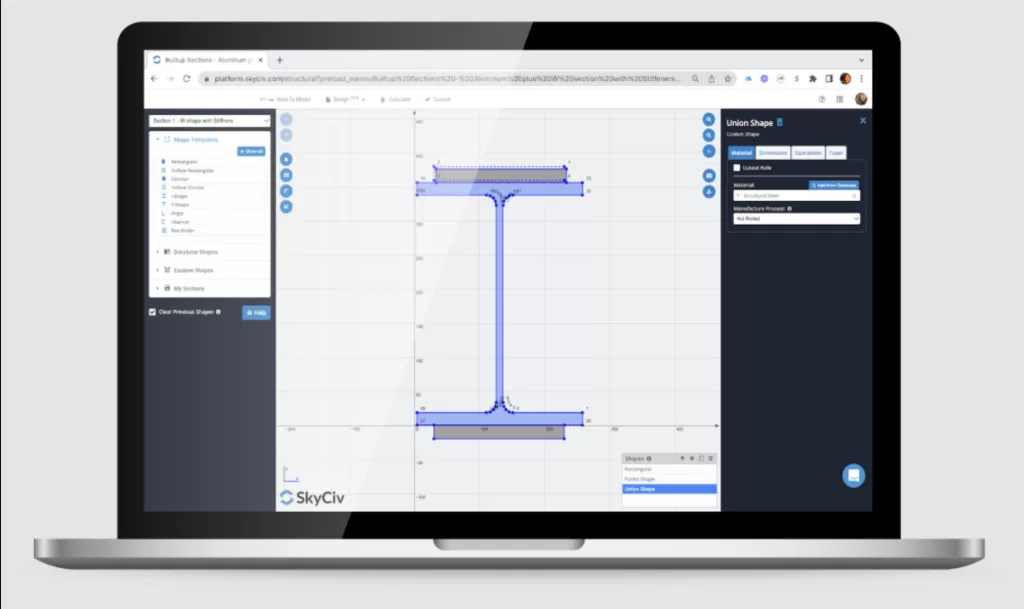
Benutzerdefinierte Abschnitte importieren
Zum Importieren benutzerdefinierter Abschnitte, Stellen Sie zunächst sicher, dass Ihr Abschnitt im DXF-Dateiformat gespeichert ist. Sobald dies erledigt ist, Navigieren Sie zum Section Builder und wählen Sie den aus “Benutzerdefinierte Formen” Dropdown-Menü.
Von hier aus auswählen “DXF-Datei importieren”, Füllen Sie die erforderlichen Daten aus, In der Menüleiste auf der linken Seite “Datei importieren”, und befolgen Sie die Anweisungen in den Dialogfeldern. Sobald Sie es geschafft haben, Ihr benutzerdefinierter Abschnitt wird in Section Builder importiert.
Nachdem Ihr Abschnitt importiert wurde, Sie können die Materialeigenschaften aktualisieren, Bearbeiten Sie die Geometrie, etc. genau wie bei anderen Abschnittsformen.
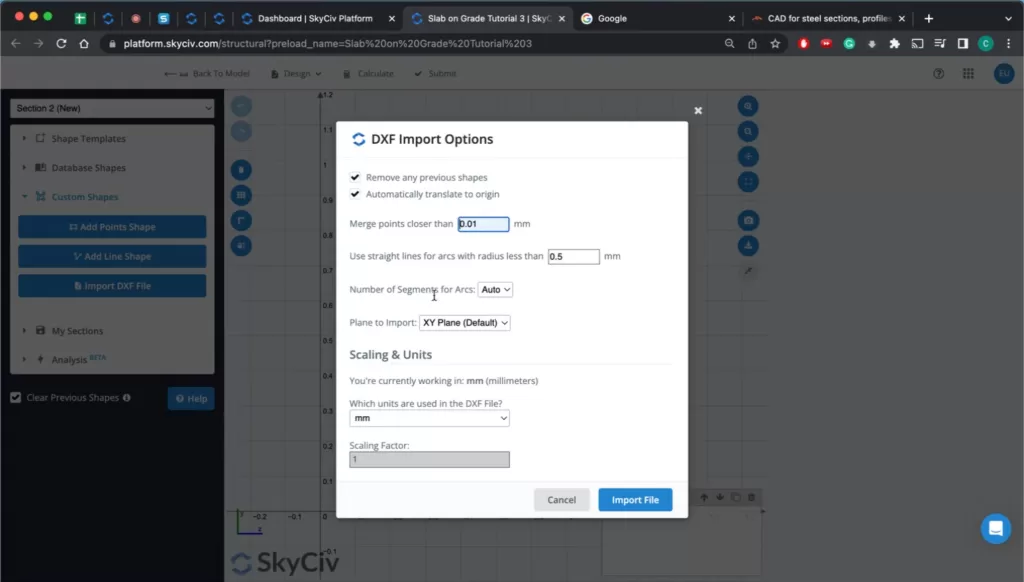
Benutzerdefinierte Datenbanken importieren
So importieren Sie benutzerdefinierte Datenbanken in SkyCiv Section Builder, Sie müssen zunächst sicherstellen, dass Ihre CSV-Datei das richtige Format hat.
Zuerst, Klick auf das “Datenbankformen” Dropdown-Menü und wählen Sie die Option aus “Laden Sie eine benutzerdefinierte Bibliothek hoch”. Wenn das Dialogfeld angezeigt wird, In der Menüleiste auf der linken Seite “Vorlage herunterladen” um die SkyCiv CSV-Vorlage herunterzuladen.
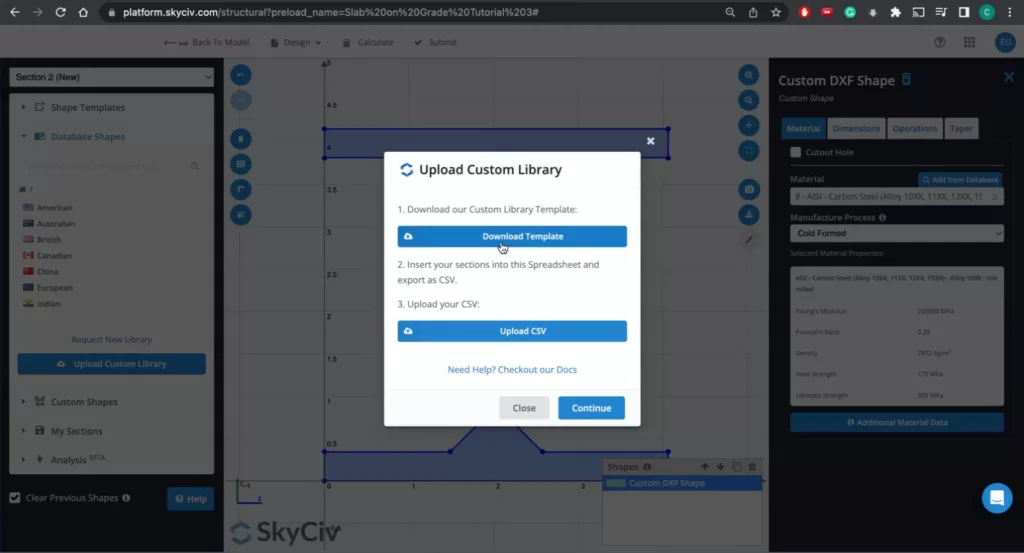
Sobald die CSV-Datei geöffnet wurde, Öffnen Sie es in Excel (oder das Tabellenkalkulationsprogramm Ihrer Wahl) und navigieren Sie zum ersten Blatt, um die Anweisungen zu lesen. Alle Spalten mit einem Sternchen (“*”) Es müssen Werte eingegeben werden, während Spalten ohne Sternchen weggelassen werden können.
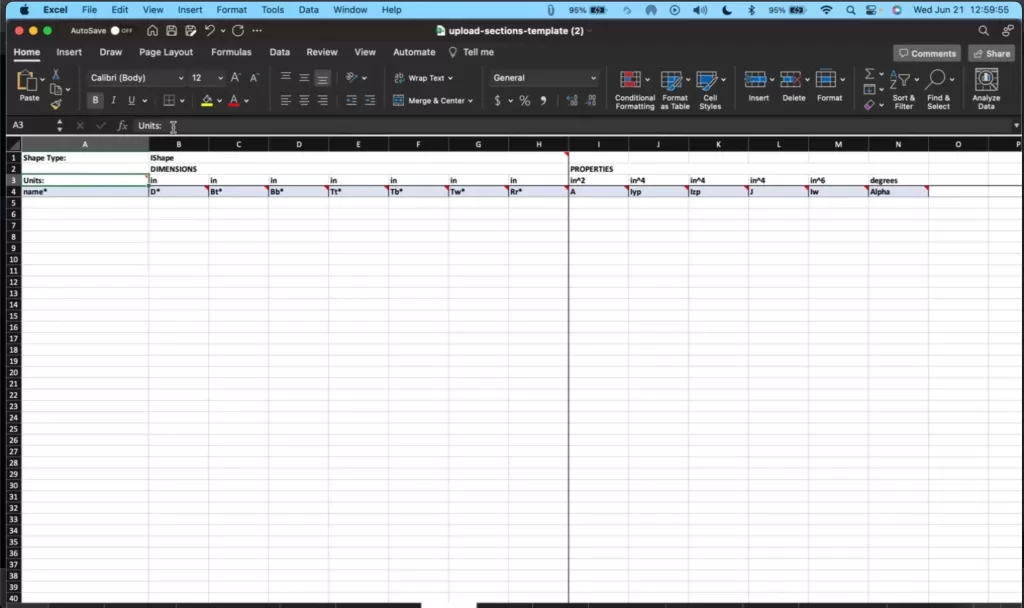
Sammeln Sie Ihre Datenbankdaten aus Ihrer Quelle (Herstellerseite, Nationales technisches Institut, Handelsverband, etc.) und geben Sie die Werte in die entsprechenden Spalten der Tabelle ein.
Stellen Sie sicher, dass Ihre Einheiten korrekt sind und Sie das richtige Einheitensystem ausgewählt haben (Imperial vs. Metrisch). Nachdem alle Werte erfolgreich eingegeben wurden, können Sie die Datei in SkyCiv importieren!
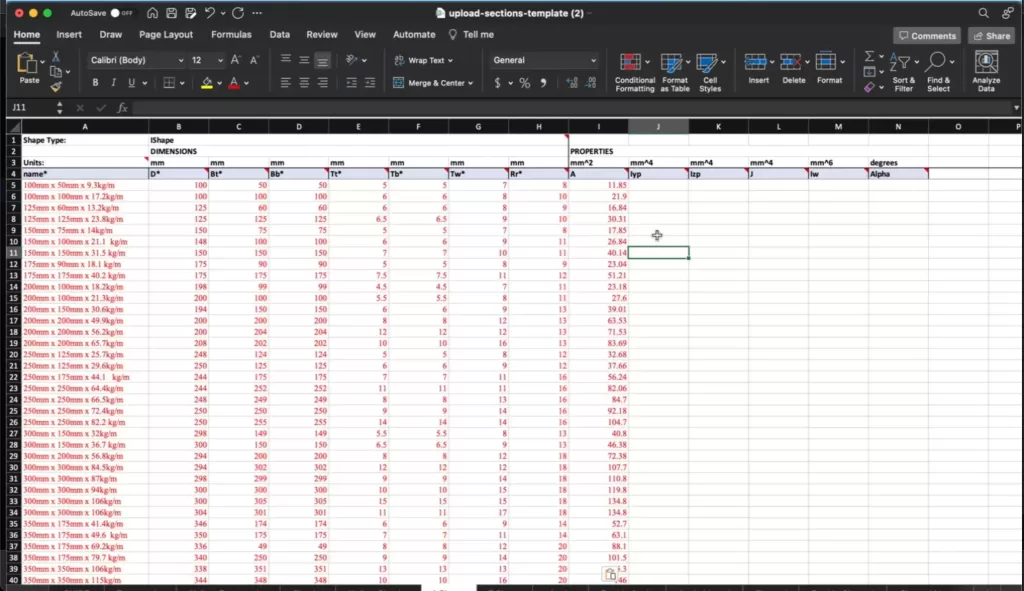
Speichern Sie Ihr Blatt als CSV-Datei und navigieren Sie dann zurück zu Ihrem SkyCiv Section Builder-Modulfenster. Beachten Sie, dass die Mitglieder jetzt auch alle nummeriert sind “CSV hochladen” Klicken Sie auf die Schaltfläche und wählen Sie dann die CSV-Datei aus, die Sie gerade aus Ihrem Tabellenkalkulationsprogramm exportiert haben. Die Schaltfläche sollte grün werden und anzeigen, dass die Datei erfolgreich ausgewählt wurde.
Sobald Sie drücken “Weitermachen” Anschließend können Sie mit dem letzten Schritt des Prozesses fortfahren.
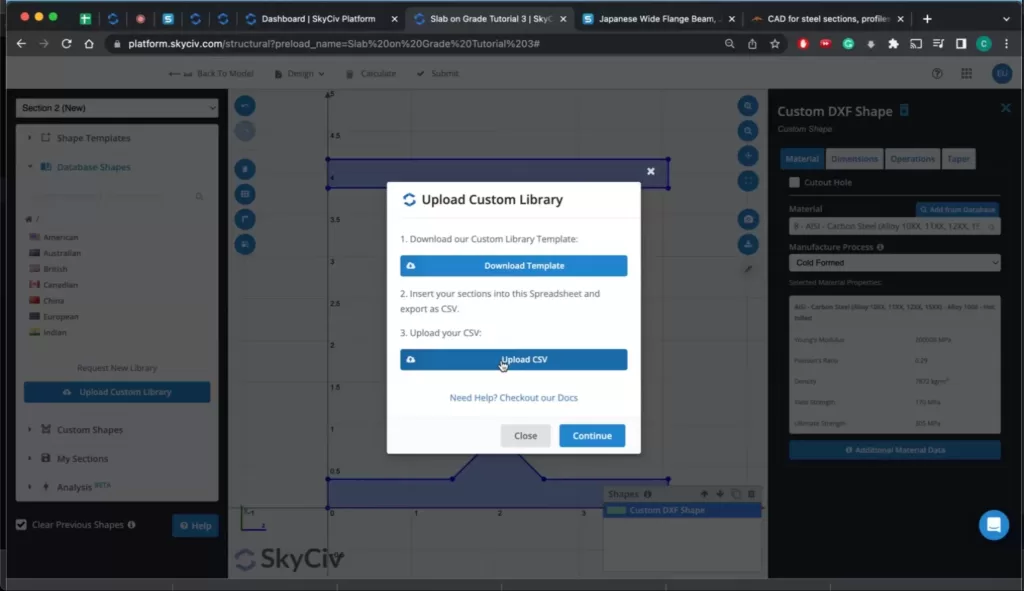
Jetzt wurde Ihre Datei hochgeladen, Section Builder führt eine abschließende Prüfung durch, um sicherzustellen, dass die CSV-Datenbank zum Hochladen bereit ist. Wenn Sie das sehen “Bereit zum Hochladen” Nachricht, dann können Sie loslegen “Datenbank hochladen” Klicken Sie auf die Schaltfläche und schließen Sie den Upload ab.
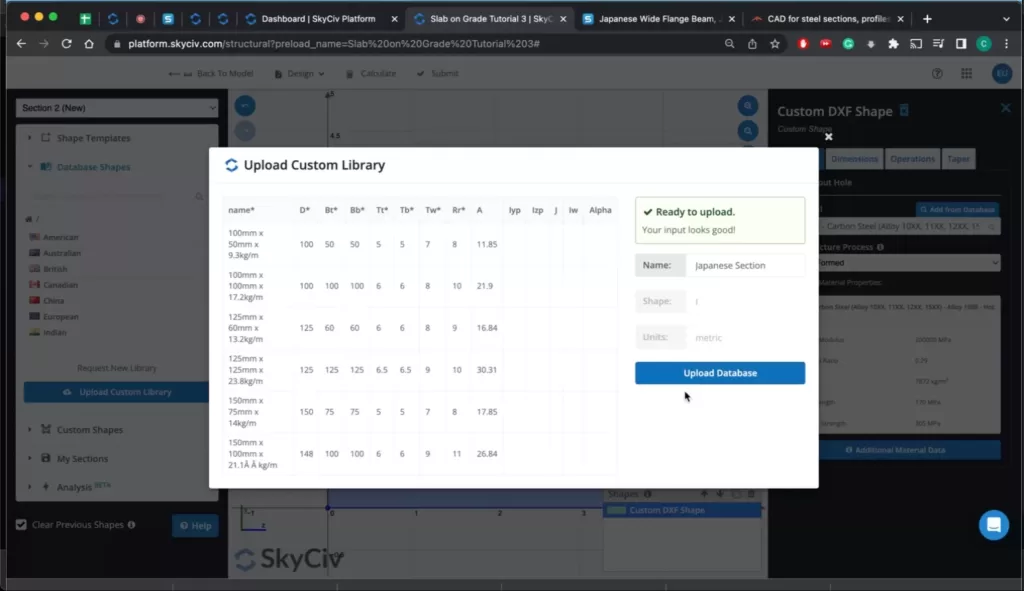
Sie finden Ihre Datenbank nun unter “Benutzerdefiniert” Datenbank-Shapes-Ordner. Indem Sie dorthin navigieren, Sie können jetzt eine beliebige Form aus Ihrer Datenbank auswählen und diese erfolgreich in Section Builder und SkyCiv Structural 3D hochladen.
Herzlichen Glückwunsch! Sie haben Ihre benutzerdefinierten DXF-Schnittform- und benutzerdefinierten CSV-Formdatenbanken erfolgreich in SkyCiv Section Builder importiert.
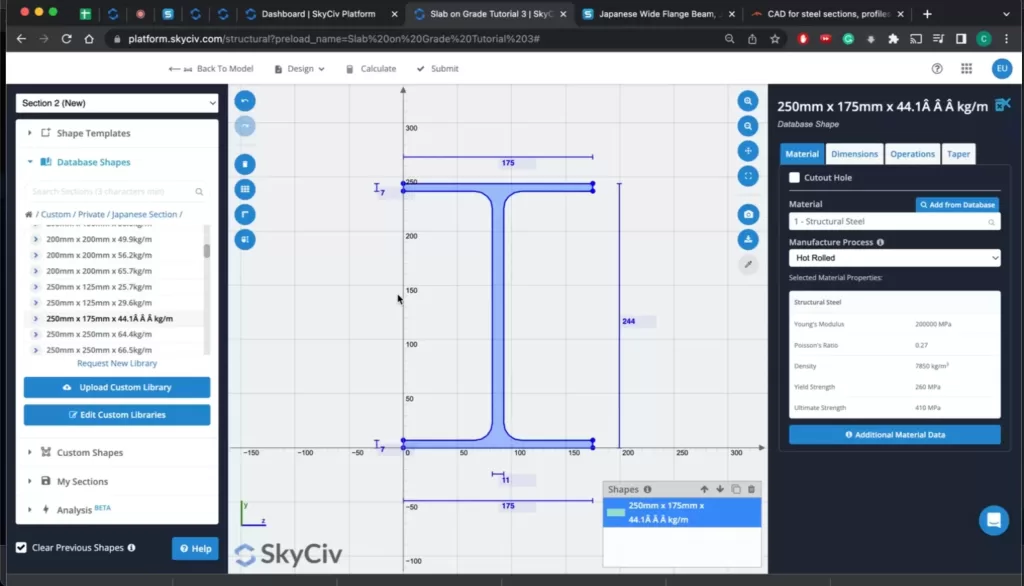
FAQ
Sie können keine DWG-Dateien hochladen, aber Sie können Ihre DWG-Zeichnung in eine DXF-Datei konvertieren oder exportieren, bevor Sie sie in SkyCiv Section Builder hochladen.
Viele Hersteller und nationale technische Institute (AISC, ER, etc.) Pflegen Sie Informationen zu Standardformen, Größen, und Materialeigenschaften.
Ja – Für die Nutzung des Section Builder-Moduls fallen keine zusätzlichen Kosten an, da es vollständig in unser SkyCiv Structural 3D-Programm integriert ist!


